怎样将代理服务器上的缓存时间设置的短一些
一、软件篇
1、设定虚拟内存
硬盘中有一个很宠大的数据交换文件,它是系统预留给虚拟内存作暂存的地方,很多应用程序都经常会使用到,所以系统需要经常对主存储器作大量的数据存取,因此存取这个档案的速度便构成影响计算机快慢的非常重要因素!一般Windows预设的是由系统自行管理虚拟内存,它会因应不同程序所需而自动调校交换档的大小,但这样的变大缩小会给系统带来额外的负担,令系统运作变慢!有见及此,用户最好自定虚拟内存的最小值和最大值,避免经常变换大小。要设定虚拟内存,在“我的电脑”上按右键选择“属性”,在“高级”选项里的“效能”的对话框中,对“虚拟内存”进行设置。
3、检查应用软件或者驱动程序
有些程序在电脑系统启动会时使系统变慢。如果要是否是这方面的原因,我们可以从“安全模式”启动。因为这是原始启动,“安全模式”运行的要比正常运行时要慢。但是,如果你用“安全模式”启动发现电脑启动速度比正常启动时速度要快,那可能某个程序是导致系统启动速度变慢的原因。
4、桌面图标太多会惹祸
桌面上有太多图标也会降低系统启动速度。Windows每次启动并显示桌面时,都需要逐个查找桌面快捷方式的图标并加载它们,图标越多,所花费的时间当然就越多。同时有些杀毒软件提供了系统启动扫描功能,这将会耗费非常多的时间,其实如果你已经打开了杀毒软件的实时监视功能,那么启动时扫描系统就显得有些多余,还是将这项功能禁止吧! 建议大家将不常用的桌面图标放到一个专门的文件夹中或者干脆删除!
5、ADSL导致的系统启动变慢
默认情况下Windows XP在启动时会对网卡等网络设备进行自检,如果发现网卡的IP地址等未配置好就会对其进行设置,这可能是导致系统启动变慢的真正原因。这时我们可以打开“本地连接”属性菜单,双击“常规”项中的“Internet协议”打开“TCP/IP属性”菜单。将网卡的IP地址配置为一个在公网(默认的网关是19216811)中尚未使用的数值如1921681X,X取介于2~255之间的值,子网掩码设置为2552552550,默认网关和DNS可取默认设置。
6、字体对速度的影响
虽然 微软 声称Windows操作系统可以安装1000~1500种字体,但实际上当你安装的字体超过500 种时,就会出现问题,比如:字体从应用程序的字体列表中消失以及Windows的启动速度大幅下降。在此建议最好将用不到或者不常用的字体删除,为避免删除后发生意外,可先进行必要的备份。
7、删除随机启动程序
何谓随机启动程序呢?随机启动程序就是在开机时加载的程序。随机启动程序不但拖慢开机时的速度,而且更快地消耗计算机资源以及内存,一般来说,如果想删除随机启动程序,可去“启动”清单中删除,但如果想详细些,例如是QQ、popkiller 之类的软件,是不能在“启动”清单中删除的,要去“附属应用程序”,然后去“系统工具”,再去“系统信息”,进去后,按上方工具列的“工具”,再按“系统组态编辑程序”,进去后,在“启动”的对话框中,就会详细列出在启动电脑时加载的随机启动程序了!XP系统你也可以在“运行”是输入Msconfig调用“系统配置实用程序”才终止系统随机启动程序,2000系统需要从XP中复制msconfig程序。
8、取消背景和关闭activedesktop
不知大家有否留意到,我们平时一直摆放在桌面上漂亮的背景,其实是很浪费计算机资源的!不但如此,而且还拖慢计算机在执行应用程序时的速度!本想美化桌面,但又拖慢计算机的速度,这样我们就需要不在使用背景了,方法是:在桌面上按鼠标右键,再按内容,然后在“背景”的对话框中,选“无”,在“外观”的对话框中,在桌面预设的青绿色,改为黑色至于关闭activedesktop,即是叫你关闭从桌面上的web画面,例如在桌面上按鼠标右键,再按内容,然后在“背景”的对话框中,有一幅背景,名为Windows XX,那副就是web画面了!所以如何系统配置不高就不要开启。
10、把Windows变得更苗条
与DOS系统相比,Windows过于庞大,而且随着你每天的操作,安装新软件、加载运行库、添加新游戏等等使得它变得更加庞大,而更为重要的是变大的不仅仅是它的目录,还有它的 注册表 和运行库。因为即使删除了某个程序,可是它使用的DLL文件仍然会存在,因而随着使用日久,Windows的启动和退出时需要加载的DLL动态链接库文件越来越大,自然系统运行速度也就越来越慢了。这时我们就需要使用一些彻底删除DLL的程序,它们可以使Windows恢复苗条的身材。建议极品玩家们最好每隔两个月就重新安装一遍Windows,这很有效。
11、更改系统开机时间
虽然你已知道了如何新增和删除一些随机启动程序,但你又知不知道,在开机至到进入Windows的那段时间,计算机在做着什么呢?又或者是,执行着什么程序呢?那些程序,必定要全部载完才开始进入Windows,你有否想过,如果可删除一些不必要的开机时的程序,开机时的速度会否加快呢?答案是会的!想要修改,可按"开始",选"执行",然后键入winini,开启后,可以把以下各段落的内容删除,是删内容,千万不要连标题也删除!它们包括:[compatibility]、[compatibility32]、[imecompatibility]、[compatibility95]、[modulecompatibility]和[embedding]。
二、硬件篇
1、Windows系统自行关闭硬盘DMA模式
硬盘的DMA模式大家应该都知道吧,硬盘的PATA模式有DMA33、DMA66、DMA100和DMA133,最新的SATA-150都出来了!一般来说现在大多数人用的还是PATA模式的硬盘,硬盘使用DMA模式相比以前的PIO模式传输的速度要快2~8倍。DMA模式的起用对系统的性能起到了实质的作用。但是你知道吗?Windows 2000、XP、2003系统有时会自行关闭硬盘的DMA模式,自动改用PIO模式运行!这就造成在使用以上系统中硬盘性能突然下降,其中最明显的现象有:系统起动速度明显变慢,一般来说正常Windows XP系统启动时那个由左向右运动的滑条最多走2~4次系统就能启动,但这一问题发生时可能会走5~8次或更多!而且在运行系统时进行硬盘操作时明显感觉变慢,在运行一些大的软件时CPU占用率时常达到100%而产生停顿,玩一些大型3D游戏时画面时有明显停顿,出现以上问题时大家最好看看自己硬盘的DMA模式是不是被Windows 系统自行关闭了。查看自己的系统是否打开DMA模式:
a 双击“管理工具”,然后双击“计算机管理”;
b 单击“系统工具”,然后单击“设备管理器”;
c 展开“IDE ATA/ATAPI 控制器”节点;
d 双击您的“主要IDE控制器”;
2、CPU 和风扇是否正常运转并足够制冷
当CPU风扇转速变慢时,CPU本身的温度就会升高,为了保护CPU的安全,CPU就会自动降低运行频率,从而导致计算机运行速度变慢。有两个方法检测CPU的温度。你可以用“手指测法”用手指试一下处理器的温度是否烫手,但是要注意的是采用这种方法必须先拔掉电源插头,然后接一根接地线来防止身上带的静电击穿CPU以至损坏。另一个比较科学的方法是用带感温器的万用表来检测处理器的温度。
因为处理器的种类和型号不同,合理温度也各不相同。但是总的来说,温度应该低于 110 度。如果你发现处理器的测试高于这处温度,检查一下机箱内的风扇是否正常运转。
3、USB和扫描仪造成的影响
由于Windows 启动时会对各个驱动器(包括光驱)进行检测,因此如果光驱中放置了光盘,也会延长电脑的启动时间。所以如果电脑安装了扫描仪等设备,或在启动时已经连接了USB硬盘,那么不妨试试先将它们断开,看看启动速度是不是有变化。一般来说,由于USB接口速度较慢,因此相应设备会对电脑启动速度有较明显的影响,应该尽量在启动后再连接USB设备。如果没有USB设备,那么建议直接在BIOS设置中将USB功能关闭。
4、是否使用了磁盘压缩
因为“磁盘压缩”可能会使电脑性能急剧下降,造成系统速度的变慢。所以这时你应该检测一下是否使用了“磁盘压缩”,具体操作是在“我的电脑”上点击鼠标右键,从弹出的菜单选择“属性”选项,来检查驱动器的属性。
5、网卡造成的影响
只要设置不当,网卡也会明显影响系统启动速度,你的电脑如果连接在局域网内,安装好网卡驱动程序后,默认情况下系统会自动通过DHCP来获得IP地址,但大多数公司的局域网并没有DHCP服务器,因此如果用户设置成“自动获得IP地址”,系统在启动时就会不断在网络中搜索DHCP 服务器,直到获得IP 地址或超时,自然就影响了启动时间,因此局域网用户最好为自己的电脑指定固定IP地址。
6、文件夹和打印机共享
安装了Windows XP专业版的电脑也会出现启动非常慢的时候,有些时候系统似乎给人死机的感觉,登录系统后,桌面也不出现,电脑就像停止反应,1分钟后才能正常使用。这是由于使用了Bootvisexe 程序后,其中的Mrxsmbdll文件为电脑启动添加了67秒的时间!
要解决这个问题,只要停止共享文件夹和打印机即可:选择“开始→设置→网络和拨号连接”,右击“本地连接”,选择“属性”,在打开的窗口中取消“此连接使用下列选定的组件”下的“ Microsoft 网络的文件和打印机共享”前的复选框,重启电脑即可。
7、系统配件配置不当
一些用户在组装机器时往往忽略一些小东西,从而造成计算机整体配件搭配不当,存在着速度上的瓶颈。比如有些朋友选的CPU档次很高,可声卡等却买了普通的便宜货,其实这样做往往是得不偿失。因为这样一来计算机在运行游戏、播放影碟时由于声卡占用CPU资源较高且其数据传输速度较慢,或者其根本无硬件解码而需要采用软件解码方式,常常会引起声音的停顿,甚至导致程序的运行断断续续。又如有些朋友的机器是升了级的,过去老机器上的一些部件如内存条舍不得抛弃,装在新机器上照用,可是由于老内存的速度限制,往往使新机器必须降低速度来迁就它,从而降低了整机的性能,极大地影响了整体的运行速度。
9、断开不用的网络驱动器
为了消除或减少 Windows 必须重新建立的网络连接数目,建议将一些不需要使用的网络驱动器断开,也就是进入“我的电脑”,右击已经建立映射的网络驱动器,选择“断开”即可。
10、缺少足够的内存
Windows操作系统所带来的优点之一就是多线性、多任务,系统可以利用CPU来进行分时操作,以便你同时做许多事情。但事情有利自然有弊,多任务操作也会对你的机器提出更高的要求。朋友们都知道即使是一个最常用的WORD软件也要求最好有16MB左右的内存,而运行如3D MAX等大型软件时,64MB的内存也不够用。所以此时系统就会自动采用硬盘空间来虚拟主内存,用于运行程序和储存交换文件以及各种临时文件。由于硬盘是机械结构,而内存是电子结构,它们两者之间的速度相差好几个数量级,因而使用硬盘来虚拟主内存将导致程序运行的速度大幅度降低。
11、硬盘空间不足
使用Windows系统平台的缺点之一就是对文件的管理不清楚,你有时根本就不知道这个文件对系统是否有用,因而Windows目录下的文件数目越来越多,容量也越来越庞大,加之现在的软件都喜欢越做越大,再加上一些系统产生的临时文件、交换文件,所有这些都会使得硬盘可用空间变小。当硬盘的可用空间小到一定程度时,就会造成系统的交换文件、临时文件缺乏可用空间,降低了系统的运行效率。更为重要的是由于我们平时频繁在硬盘上储存、删除各种软件,使得硬盘的可用空间变得支离破碎,因此系统在存储文件时常常没有按连续的顺序存放,这将导致系统存储和读取文件时频繁移动磁头,极大地降低了系统的运行速度。
12、硬盘分区太多也有错
如果你的Windows 2000没有升级到SP3或SP4,并且定义了太多的分区,那么也会使启动变得很漫长,甚至挂起。所以建议升级最新的SP4,同时最好不要为硬盘分太多的区。因为Windows 在启动时必须装载每个分区,随着分区数量的增多,完成此操作的时间总量也会不断增长。
三、病毒篇
如果你的计算机感染了病毒,那么系统的运行速度会大幅度变慢。病毒入侵后,首先占领内存这个据点,然后便以此为根据地在内存中开始漫无休止地复制自己,随着它越来越庞大,很快就占用了系统大量的内存,导致正常程序运行时因缺少主内存而变慢,甚至不能启动;同时病毒程序会迫使CPU转而执行无用的垃圾程序,使得系统始终处于忙碌状态,从而影响了正常程序的运行,导致计算机速度变慢。下面我们就介绍几种能使系统变慢的病毒。
1、使系统变慢的bride病毒
病毒类型:黑客程序
发作时间:随机
传播方式:网络
感染对象:网络
警惕程度:★★★★
病毒介绍:
此病毒可以在Windows 2000、Windows XP等操作系统环境下正常运行。运行时会自动连接wwwhotmailcom网站,如果无法连接到此网站,则病毒会休眠几分钟,然后修改注册表将自己加入注册表自启动项,病毒会释放出四个病毒体和一个有漏洞的病毒邮件并通过邮件系统向外乱发邮件,病毒还会释放出FUNLOVE病毒感染局域网计算机,最后病毒还会杀掉已知的几十家反病毒软件,使这些反病毒软件失效。
病毒特征
如果用户发现计算机中有这些特征,则很有可能中了此病毒。
·病毒运行后会自动连接wwwhotmailcom网站。
·病毒会释放出Brideexe,Msconfigexe,Regeditexe三个文件到系统目录;释放出:Helpeml, Explorerexe文件到桌面。
·病毒会在注册表的HKEY_LOCAL_MACHINESOFTWAREMicrosoftWindowsCurrentVersionRun项中加入病毒Regeditexe的路径。
·病毒运行时会释放出一个FUNLOVE病毒并将之执行,而FUNLOVE病毒会在计算机中大量繁殖,造成系统变慢,网络阻塞。
·病毒会寻找计算机中的邮件地址,然后按照地址向外大量发送标题为:<被感染的计算机机名>(例:如果用户的计算机名为:张冬, 则病毒邮件的标题为:张冬)的病毒邮件。
·病毒还会杀掉几十家国外著名的反病毒软件。
用户如果在自己的计算机中发现以上全部或部分现象,则很有可能中了Bride(Wormbride)病毒,请用户立刻用手中的杀毒软件进行清除。
2、使系统变慢的阿芙伦病毒
病毒类型:蠕虫病毒
发作时间:随机
传播方式:网络/文件
感染对象:网络
警惕程度:★★★★
病毒介绍:
此病毒可以在Windows 9X、Windows NT、Windows 2000、Windows XP等操作系统环境下正常运行。病毒运行时将自己复到到TEMP、SYSTEM、RECYCLED目录下,并随机生成文件名。该病毒运行后,会使消耗大量的系统资源,使系统明显变慢,并且杀掉一些正在运行的反病毒软件,建立四个线程在局域网中疯狂传播。
病毒特征
如果用户发现计算机中有这些特征,则很有可能中了此病毒:
·病毒运行时会将自己复到到TEMP、SYSTEM、RECYCLED目录下,文件名随机
·病毒运行时会使系统明显变慢
·病毒会杀掉一些正在运行的反病毒软件
·病毒会修改注册表的自启动项进行自启动
·病毒会建立四个线程在局域网中传播
用户如果在自己的计算机中发现以上全部或部分现象,则很有可能中了“阿芙伦(WormAvron)”病毒,由于此病毒没有固定的病毒文件名,所以,最好还是选用杀毒软件进行清除。
3、恶性蠕虫 震荡波
病毒名称: WormSasser
中文名称: 震荡波
病毒别名: W32/Sasserworm [Mcafee]
病毒类型: 蠕虫
受影响系统:WinNT/Win2000/WinXP/Win2003
病毒感染症状:
·莫名其妙地死机或重新启动计算机;
·系统速度极慢,cpu占用100%;
·网络变慢;
·最重要的是,任务管理器里有一个叫"avserveexe"的进程在运行!
破坏方式:
·利用WINDOWS平台的 Lsass 漏洞进行广泛传播,开启上百个线程不停攻击其它网上其它系统,堵塞网络。病毒的攻击行为可让系统不停的倒计时重启。
·和最近出现的大部分蠕虫病毒不同,该病毒并不通过邮件传播,而是通过命令易受感染的机器
下载特定文件并运行,来达到感染的目的。
·文件名为:avserveexe
解决方案:
·请升级您的操作系统,免受攻击
·请打开个人防火墙屏蔽端口:445、5554和9996,防止名为avserveexe的程序访问网络
·手工解决方案:
首先,若系统为WinMe/WinXP,则请先关闭系统还原功能;
步骤一,使用进程程序管理器结束病毒进程
右键单击任务栏,弹出菜单,选择“任务管理器”,调出“Windows任务管理器”窗口。在任务管理器中,单击“进程”标签,在例表栏内找到病毒进程“avserveexe”,单击“结束进程按钮”,点击“是”,结束病毒进程,然后关闭“Windows任务管理器”;
步骤二,查找并删除病毒程序
通过“我的电脑”或“资源管理器”进入 系统安装目录(Winnt或windows),找到文件“avser veexe”,将它删除;然后进入系统目录(Winntsystem32或windowssystem32),找 到文件"_upexe", 将它们删除;
步骤三,清除病毒在注册表里添加的项
打开注册表编辑器: 点击开始——>运行, 输入REGEDIT, 按Enter;
在左边的面板中, 双击(按箭头顺序查找,找到后双击):
HKEY_CURRENT_USERSOFTWAREMicrosoftWindowsCurrentVersionRun
在右边的面板中, 找到并删除如下项目:"avserveexe" = %SystemRoot%avserveexe
关闭注册表编辑器。
第二部份 系统加速
一、Windows 98
1、不要加载太多随机启动程序
不要在开机时载入太多不必要的随机启动程序。选择“开始→程序→附件→系统工具→系统信息→系统信息对话框”,然后,选择“工具→系统配置实用程序→启动”,只需要internatexe前打上钩,其他项都可以不需要,选中后确定重起即可。
2、转换系统文件格式
将硬盘由FAT16转为FAT32。
3、不要轻易使用背景
不要使用ActiveDesktop,否则系统运行速度会因此减慢(右击屏幕→寻显示器属性→Web标签→将其中关于“活动桌面”和“频道”的选项全部取消)。
4、设置虚拟内存
自己设定虚拟内存为机器内存的3倍,例如:有32M的内存就设虚拟内存为96M,且最大值和最小值都一样(此设定可通过“控制面板→系统→性能→虚拟内存”来设置)。
5、一些优化设置
a、到控制面板中,选择“系统→性能→ 文件系统”。将硬盘标签的“计算机主要用途”改为网络服务器,“预读式优化"调到全速。
b、将“软盘”标签中“每次启动就搜寻新的软驱”取消。
c、CD-ROM中的“追加高速缓存”调至最大,访问方式选四倍速或更快的CD-ROM。
6、定期对系统进行整理
定期使用下列工具:磁盘扫描、磁盘清理、碎片整理、系统文件检查器(ASD)、Dr�Watson等。
二、Windows 2000
1、升级文件系统
a、如果你所用的操作系统是win 9x与win 2000双重启动的话,建议文件系统格式都用FAT32格式,这样一来可以节省硬盘空间,二来也可以9x与2000之间能实行资源共享。
提醒:要实现这样的双重启动,最好是先在纯DOS环境下安装完9x在C区,再在9x中或者用win 2000启动盘启动在DOS环境下安装2000在另一个区内,并且此区起码要有800M的空间以上
b、如果阁下只使用win 2000的话,建议将文件系统格式转化为NTFS格式,这样一来可节省硬盘空间,二来稳定性和运转速度更高,并且此文件系统格式有很好的纠错性;但这样一来,DOS和win 9x系统就不能在这文件系统格式中运行,这也是上面所说做双启动最好要用FAT32格式才能保证资源共享的原因。而且,某些应用程序也不能在此文件系统格式中运行,大多是DOS下的游戏类。
提醒:在win 2000下将文件系统升级为NTFS格式的方法是,点击“开始-程序-附件”选中“命令提示符”,然后在打开的提示符窗口输入"convert drive_letter:/fs:ntfs",其中的"drive"是你所要升级的硬盘分区符号,如C区;还需要说明的是,升级文件系统,不会破坏所升级硬盘分区里的文件,无需要备份。
· 再运行“添加-删除程序”,就会看见多出了个“添加/删除 Windows 组件”的选项;
b、打开“文件夹选项”,在“查看”标签里选中“显示所有文件和文件夹”,此时在你安装win 2000下的区盘根目录下会出现Autoexecbat和Configsys两个文件,事实上这两个文件里面根本没有任何内容,可以将它们安全删除。
c、右击“我的电脑”,选中“管理”,在点“服务和应用程序”下的“服务”选项,会看见win 2000上加载的各个程序组见,其中有许多是关于局域网设置或其它一些功能的,你完全可以将你不使用的程序禁用;
如:Alertr,如果你不是处于局域网中,完全可以它设置为禁用;还有Fax Service,不发传真的设置成禁用;Print Spooler,没有打印机的设置成制用;Uninterruptible power Supply,没有UPS的也设置成禁用,这些加载程序你自己可以根据自己实际情况进行设置。
各个加载程序后面都有说明,以及运行状态;选中了要禁用的程序,右击它,选“属性”,然后单击停止,并将“启动类型”设置为“手动”或者“已禁用”就行了
d、关掉调试器Dr Watson;
运行drwtsn32,把除了“转储全部线程上下文”之外的全都去掉。否则一旦有程序出错,硬盘会响很久,而且会占用很多空间。如果你以前遇到过这种情况,请查找userdmp文件并删掉,可能会省掉几十兆的空间。这是出错程序的现场,对我们没用。另外蓝屏时出现的memorydmp也可删掉。可在我的电脑/属性中关掉
XP下的双机互连
随着时代的发展,电脑在现在的家庭中的普及程度越来越高,而且已经有很多的家庭拥有了两台甚至两台以上的电脑。对于这些用户来说,如何把两台电脑连接在一起,组成一个最小规模的局域网,用来共享文件,联机玩游戏,共享打印机等外设,甚至共享MODEM上网就成为应用中的一个焦点,这就是我们这里所说的"双机互联"。
一, 准备的材料
我们采用的互连方法是双网卡,这种方法简单易行,成本也低。我们只需要额外购买一块10M/100M双速自适应网卡(50元左右)和一根长度适中的网线(双绞线)。网线的有效传输距离是100米,所以家庭小局域网的搭建已经足够,完全可以根据你的需要。因为双绞线有两种类型,一是网卡-非网卡(交换机,路由,HUB等);二是网卡-网卡。我们显然使用第二种,这种双绞线的夹线顺序是这样的:一个接口为1、白橙、2、橙、3、白绿、4、蓝、5、白蓝、6、绿、7、白棕、8、棕(568A标准);另一个接口为1、白绿、2、绿、3、白橙、4、蓝、5、白蓝、6、橙、7、白棕、8、棕(568B标准)。
二, 选择主机
有两台电脑,选择其中一台为主机。选择的标准为稳定可,性能好。可以参考以下几个因素:1,要尽量选择使用集成了声卡和网卡主板的电脑;2,内存尽量大一点建议512M以前(反正现在内存很便宜,大的内存在你高速下载的时候起到缓冲作用,很有好处)3,以前没有硬件冲突的先例(因为网卡是比较容易发生冲突的硬件)
三, 安装网卡
断电之后在主机主板PCI插槽上插网卡,要选择倒数第二个PCI插槽(离CPU倒数第二远的插槽,这插槽最不容易引起冲突)。然后启动电脑,安装此网卡驱动。一半来说XP会自动安装网卡驱动,如果XP没自动安装网卡驱动,就用买网卡时附增的驱动盘安装。
四, 网络配置
这一步是最关键的。
先配置主机。目前主机是双网卡,一个网卡用于连猫或其他internet接入设备,此网卡保持原有设置不变,以保证能继续上网,称此网卡为IN。
另一网卡的设置,称为OUT。先检查OUT的网络协议。右击网上邻居(网上邻居如果不在桌面,你可以在开始菜单里找到;也可以右击桌面,属性,桌面,自定义桌面,把网上邻居一项打勾,确定,此时在桌面显示网上邻居),选择属性,里边我们可以看到两个本地连接,选择那个有红的(准备好的网线没插上的话,此网卡的本地连接处在没连好的状态),右击属性,在常规里可看到此网卡已经安装的服务,一般包括如下三个:Microsoft 网络客户端 QoS数据包计划程序 Internet 协议 (Tcp/Ip)。有这些就可以了,不过我们可以再安装一个协议。还是在那界面,选择安装---协议---添加----从磁盘安装NWLink IPX/SPX/NetBIOS协议,需要放如协议安装盘(在XP与XP或XP与2000互连时不必须)。
接下来配置IP地址和DSN。在OUT的属性中,选择Internet 协议 (Tcp/Ip)的属性,在IP地址栏中输入"19216801",子网掩码为"2552552550",然后点击"确定"。
再配置客户机。
客户机的网卡不需要另外安装服务。我们只需要打开此机的网卡属性,选择Internet 协议 (Tcp/Ip)的属性,在IP地址栏中输入"19216802",子网掩码为"2552552550",网关为:19216801(即主机的IP地址)在DSN中的设置应和主机IN的DSN设置相同(如果使用的ADSL拨号,那么这里的DSN就不必设置了,然后点击"确定"
五, 配置系统
连上准备好的网线,根据以上的方法,接上网线后,网卡应该是绿灯长亮。否则检查网线买对了没。
按照以上方法设置好后,我们进行系统配置。一,开启来宾用户(GUEST默认不开启)。开始-----控制面版----用户帐户-----用户帐户----来宾用户----启用来宾用户(也不是必须的,98访问XP时必须)。
设置"家庭或小型办公网络",在主机和客户机都要设置。开始----控制面版----网络和Internet连接----设置或更改您的家庭或小型办公网络,然后按照提示来(提示的很清楚,简单),详细方法如下:
1, 主机上。进入设置对话框中,连续两次按"下一步",选择第一项"这台计算机直接连到INTERNET。我的网络上的其它计算机通过这台计算机连到INTERNET"。再下一步的时候选网卡,应该选择接入INTERNET的那网卡,即IN网卡。接下来计算机名,计算机描述随便填,然后工作组就用默认的MSHOME,以后一直默认,直到最后一项"完成改向导。我不需要在其它计算机运行该向导"。
PS:这里设置对了,你会在IN网卡对应的本地连接上看到一只手托着。如图!
此主题相关如下:
2, 客户机上。进入设置对话框中,连续两次按"下一步",选择第二项"此计算机通过居民区的网关或其它计算机连接到INTERNET"。再下一步设置计算机名和计算机描述随便填,但不要和主机一样,然后是工作组,一定要填和主机一样的,如默认的MSHOME。以后一直默认,直到最后一项"完成改向导。我不需要在其它计算机运行该向导"。
PS:这里设置正确会在网络连接属性里多个网关图 标
六, 故障排除
如果客户机只能上网,不能共享到主机文件(或主机不能共享到客户机文件),请检查工作组是否设置正确,在第五步的设置"家庭或小型办公网络"中;和试着安装第四步的NWLink IPX/SPX/NetBIOS协议。
如果可户机只能共享到主机文件,或者文件也共享不到,那么就在 开始----运行 里输入ping 19216801 -t(主机OUT网卡IP地址),看看有没有返回数值(只需要注意,在命令运行后,会打开一个窗口,如果在此窗口里,有64或128或256等数值(如图),
那就说明网络通的,问题是在设置上,注意查看两机设置"家庭或小型办公网络"和客户机DNS和网关的配置!!
注意:主机的双网卡可能会冲突,双网卡不要搞错,特别是别把网线插错了,IN网卡要连INTERNET接如设备,OUT网卡要连客户机
随着Internet的快速发展,企业、学校和个人对网络资源和服务的需求呈几何级数的增长。连入因特网的计算机越来越多,促进信息产业发展的同时改变了我们生活、学习和工作的方式,因特网成为生活不可或缺的一部分。网络高速发展同时伴生了IP地址耗尽、海量主机同时访问带宽的争用和各单位网络费用剧增等问题。例如:学术资源丰富、信息全面的教育科研网(CERNET)下属单位按照访问流量收费(出国流量更贵),巨量的网络流量将带来沉重的费用负担。同时人们日益关注网络安全运行这个重要前提。互联网上常出现的黑客和病毒等不安全行对各单位直接联网电脑中安全要求较高的数据和内部网(Intranet)的安全造成严重威胁。如何解决以上问题、提高网络安全性,更安全、快捷经济的提高网络的利用率呢?建立局域网代理服务器(Proxy Server)可以解决上述问题,本文就基于软件的方案做一个探讨。
一、 局域网代理服务器的功能和作用:
代理服务器是伴随着Internet应运而生的网络服务技术,对校园局域网、小企业网络和家庭网络用户非常实用,可以缓解IP地址不足、加快客户机(Client)访问速度、控制网络流量节约经费、作为初级网络防火墙隔断非法访问、阻止一般黑客入侵本地网。并提供HTTP、SOCKS4/5、TELNET、FTP、DNS及邮件和新闻代理。通过软硬件协同可实现:
1、设置用户验证和记帐:按用户分别记帐,未登记的用户无权通过代理服务器访问Internet网。统计用户的访问时间、地址、信息流量等。
2、用户管理:设置用户的不同访问权限实现分级管理,过滤外界或内部的Internet地址。管理好员工上班时间玩上网游戏、QQ聊天等影响工效且令人头痛的问题。通过设置代理服务器的一些参数,即能有效实现。针对用户水平开放WWW、FTP、Telnet、E-mail中不同使用权限,还可以过滤网上不良站点,使青少年只能访问固定IP段或域(Domain)范围的信息,使学生远离网上色情暴力等不良信息污染。
3、增加缓冲器(Cache),减少流量提高访问速度:代理服务器不仅能解决共享上网,还可以创建经常访问网址的缓冲区(能高达几个GB或更大),外界新信息通过的同时保存在缓冲区,有用户再访问相同信息时,直接由缓冲区取出传给用户,据统计大多数信息(70%以上)是常用的可直接读取的,只有少量需要从外界取得。可以数十倍的提高网速和热门站点的效率,减少本节点的流量,极大的降低成本。
4、连接Internet与Intranet(内部网),担任防火墙 (FireWall) :内部网用户通过代理服务器访问因特网,都映射为一个IP地址,外界不能直接访问到内部网电脑,有选择地将允许的访问传输给内部网。在网络间实施访问控制、过滤非法信息流、允许合法信息流通,一定程度上实现防火墙的功能。
5、共享上网,节省IP开销:所有客户机都申请1个地址连入Internet必将造成IP地址的耗尽,使用代理服务器局域网内所有用户对外只占一个IP,降低了租用过多IP地址的网络维护成本。若干台计算机连成一个局域网后通过代理服务器共用IP地址连接Internet,最大限度的节约IP地址、节省单位的上网费用、节点占用费、折旧费等。多台计算机通过一根线连接Internet,代理服务器是很合适的解决方案。
二、局域网代理服务器的实现原理:
代理服务器(Proxy Server):指自身不能执行某种操作的计算机(称为客户机),通过一台服务器来执行该操作,该服务器即为代理服务器。工作机制像生活中的代理商,假设有机器A(client),希望获取B(Internet)的数据,代理服务器为C(Proxy Server),具体运作过程是:A最终要获得B的数据,它首先与C建立连接,C接收到A的数据请求后,与B建立连接并下载A需要的B机的数据到本地,然后再传送给A,完成代理。
实际代理服务器的功能比以上简单描述要复杂得多。目前绝大部分Internet应用都可以通过代理实现。在局域网内连接到外界的服务器上安装配置软件即可实现代理。目前代理服务器软件功能十分强大、成熟,供选择的主要有:WinGate、CCProxy、WinRoute、SyGate等。可以提供TCP/IP、IPX、NETBEUI通信协议、WWW浏览、FTP文件传输、Telnet远程登录、电子邮件收发、TCP/UDP端口映射、SOCKS 代理等服务。
三、 局域网代理服务器的示例:
该方案在具备联网条件的计算机上安装设置服务器软件。以上软件各有特点,本方案从重视信息安全角度出发使用国产软件CCProxy (北京遥志wwwyoungzsoftcom),功能强大全面全中文界面简单易用,安装设置简单。充当服务器的计算机配置要求不高,操作系统可选Windows 98/Me/NT/2000/XP,如果选Win95,需要先安装winsock2;服务器通过Modem、ADSL、ISDN、DDN或专线等可以直接连接到Internet;服务器与客户机都安装TCP/IP协议且连通良好。
硬件设备:一台作为服务器的计算机(配置高些可以提高速度)和多台客户机,所有电脑采用星形拓扑结构通过网线连接到一个集线器(HUB)上,构成一个局域网。下面介绍软件安装和设置。
1、下载软件后,在B机上运行CCPoxy即可自行安装,在弹出的窗口中单击账号,选择添加/编辑,在用户名栏输入A机名称,在用户IP中输入自定的地址,这里可以参照A机的IP来考虑,如果不知道A机的IP,可在A机中运行Winipcfg命令查看,以笔者的IP例,ISP 提供的IP为10111025,那么A机的IP可以指定为10111029,记住此地址,确定后进入设置选项。
2、软件默认的HTTP端口号为808,实践中发现造成A机经常掉线的缺陷,改为711就可以避免。屏蔽其他端口,只留 8080、21、1080等必要端口。
3、最后一步,打开A机,用右键点击网上邻居àTCP/IPà属性àDNS配置à启用DNSà主机名(填B机名)à在DNS服务器搜索顺序中输入B机同样的值,按下添加按钮,然后在IP地址一栏中输入自定义的IP地址(10111029),子网掩码中输入2552552550。
4、现在打开AB两机,运行B机内CCProxy(会自动最小化,不影响上网),在客户机A上机运行IE,在工具菜单中选择à工具àINTERNET选项à连接à局域网设置,点击"使用代理服务器"前面的方框后,输入B机的IP,端口号填711,确定就可以了。
5、以上步骤完成后,A机就可以通过B连接到Internet,软件的EMAIL、FTP参数均可类推设置,局域网中剩余计算机的IP地址累加其他参数一样。至此,所有安装设置工作完成。
6、技巧:双击软件界面的绿色网格实时观测监控代理用户的流量;在IP帐号管理中实现访问权限限制和分层功能;支持客户端使用Outlook收发邮件;支持客户端拨号的自动启动和自动智能断线;通过日志统计上网时间和访问内容。还可以绑定IP/MAC(网卡物理号码)地址,IP与MAC不对应则拒绝其访问网络,防止用户乱改IP。修改ccproxyini文件可实现一些非常好用的高级功能。如:将Socks5UDP=1改为SOCKS5UDP=0,则所有客户机都不能用QQ聊天。为屏蔽非法用户设置http、socks的密码验证,在ccproxyini文件的[system]部分添加NeedAuth=1,文件最后添加一个[Auth]部分:
[Auth]/Count=1/UserName1=用户设定/Password1=用户设定/
其中Count表示有几个帐号需要设置。UserName1表示第一个帐号的用户名,Password1表示第一个帐号的密码。在软件的账号->允许部分->网站过滤中->站点过滤中加入ourgamecom;ourgamecom;6113663;20299160;202106182;2111449;202108255;可以屏蔽客户机访问联网游戏。在内容过滤中加入选定的文字过滤不良网站,可以减少对学生的负面影响。
四、 讨论:
1、方案的优点:该方案最经济,硬件安装简单,软件占用空间和资源很少,界面友好、设置简单、功能齐全,能完成所有TCP/IP网络连接。Log日记还能监察客户机访问过的站点。针对不同用户安排上网时间和带宽流量控制。有效过滤网站,有较高的安全性,非常适合政府部门、公司和学校。
2、方案的缺点:需占用一台电脑作服务器(Server);软件需要注册且选项设置需要时间熟悉;服务器(Server)软硬件的性能和工作状态可能影响速度。
实践证明,以ccproxy软件为基础的该应用方案,投入资金低、容易实施且稳定可靠。对于资金有限、硬件设备相对较弱又对因特网有一定需求的中、小型单位是一个理想的选择。
代理服务器英文全称是ProxyServer,其功能就是代理网络用户去取得网络信息。形象的说:它是网络信息的中转站。在一般情况下,我们使用网络浏览器直接去连接其他Internet站点取得网络信息时,须送出Request信号来得到回答,然后对方再把信息以bit方式传送回来。代理服务器是介于浏览器和Web服务器之间的一台服务器,有了它之后,浏览器不是直接到Web服务器去取回网页而是向代理服务器发出请求,Request信号会先送到代理服务器,由代理服务器来取回浏览器所需要的信息并传送给你的浏览器。而且,大部分代理服务器都具有缓冲的功能,就好象一个大的Cache,它有很大的存储空间,它不断将新取得数据储存到它本机的存储器上,如果浏览器所请求的数据在它本机的存储器上已经存在而且是最新的,那么它就不重新从Web服务器取数据,而直接将存储器上的数据传送给用户的浏览器,这样就能显著提高浏览速度和效率。更重要的是:ProxyServer(代理服务器)是Internet链路级网关所提供的一种重要的安全功能,它的工作主要在开放系统互联(OSI)模型的对话层。主要的功能有:1突破自身IP访问限制,访问国外站点。教育网、169网等网络用户可以通过代理访问国外网站。2访问一些单位或团体内部资源,如某大学FTP(前提是该代理地址在该资源的允许访问范围之内),使用教育网内地址段免费代理服务器,就可以用于对教育网开放的各类FTP下载上传,以及各类资料查询共享等服务。3突破中国电信的IP封锁:中国电信用户有很多网站是被限制访问的,这种限制是人为的,不同Serve对地址的封锁是不同的。所以不能访问时可以换一个国外的代理服务器试试。4提高访问速度:通常代理服务器都设置一个较大的硬盘缓冲区,当有外界的信息通过时,同时也将其保存到缓冲区中,当其他用户再访问相同的信息时,则直接由缓冲区中取出信息,传给用户,以提高访问速度。5隐藏真实IP:上网者也可以通过这种方法隐藏自己的IP,免受攻击。1IE50以上版本中设置代理:菜单栏“工具”->下拉菜单“Internet选项”->选项卡“连接”->在“局域网设置”中选中您目前使用的连接,然后点击右侧的“设置”->在中间的“代理服务器”栏选中“使用代理服务器”->在“地址”和“端口”栏输入本站提供的HTTP代理服务器->确定->确定。2MyIE2中设置代理服务器:菜单栏“选项”——》“代理服务器”——》“代理设置”——》在输入框中输入标准格式的代理服务器,如XXXXXXXXXXXX:端口,然后“确定”并退出,继续,菜单栏“选项”——》“代理服务器”——》然后选择刚才输入的代理服务器3腾讯浏览器(TT浏览器)中设置代理服务器:菜单栏“工具”——》“WWW代理”——》“设置代理”——》在代理设置对话框中,点击“新增”——》在代理设置区中,输入代理,然后“确定”并退出,继续,菜单栏“工具”——》“WWW代理”——》然后选择刚才输入的代理服务器用SOCKS代理上OICQ,可隐藏真实IP地址,方法如下:1启动OICQ,登陆后右击下方开始菜单处的QQ小图标,选择“系统参数”==》“网络设置”2在服务器地址与端口处填QQ服务器地址,最好数字的。如52021041292515端口:80003在“使用SOCKS5代理服务器”前打上勾,在“代理服务器地址”与“端口号”处,(QQ代理的端口号一般为1080)分别填上最新SOCKS代理(SOCKS4也可用)4在“校验用户名”与“校验用户密码”处全部删空,然后点“测试”,如能通过,则说明代理服务器工作正常,否则换一个。5按“确定”,点击任务栏的QQ小图标,先离线再上线即可在FTP软件中我们可以使用SOCKS4/SOCKS5代理服务器,常见的FTP工具中的代理设置方法如下:1FlashFXP30以前版本中设置代理:菜单栏“选项”——》参数设置——》代理和防火墙,然后在“代理服务器”项中选择代理类型,填写代理2FlashFXP30以后版本中设置代理:菜单栏“选项”——》参数设置——》连接,然后在“代理服务器”项中选择代理类型,填写代理3CuteFTPXP502中文版中设置代理:菜单栏“编辑”——》设置——》连接——》SOCKS--》选择代理类型,如SOCKS4或者SOCKS5,并填写代理4LeapFtp中设置代理:菜单栏“选项”——》参数设置——》常规——》代理,将“使用代理”前面的方框钩上,然后填写代理,并将下面的SOCKS防火墙钩上
为什么网页打不开
下面我们来分析下哪些原因导致网页打不开:
1电脑遭到恶意病毒入侵,如上文所述,许多网民都去下载文件,该类文件其实都带有恶意病毒,一旦运行都会出现网页打不开现象。
2DNS设置错误,需要修改DNS设置。
3浏览器设置代理服务器选项,所以出现打不开网页情况。
4系统垃圾和网页痕迹较多,网民没有做定期清理。
请您使用金山毒霸2011 中系统系统清理功能和系统修复功能,即可解决该类问题。采纳一下吧~~

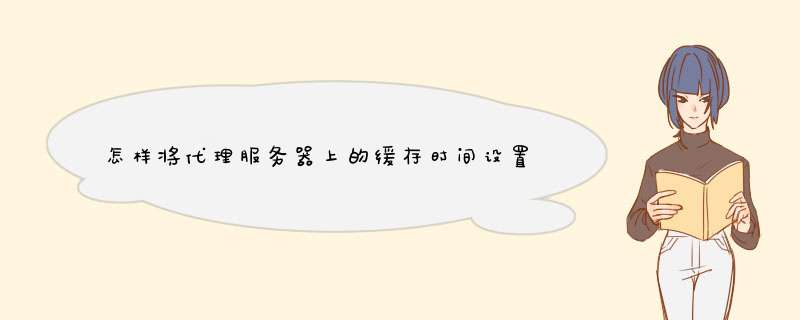





0条评论